Le traduzioni sono generate tramite traduzione automatica. In caso di conflitto tra il contenuto di una traduzione e la versione originale in Inglese, quest'ultima prevarrà.
Richiedi una key pair per un computer virtuale Lightsail for Research
Una coppia di chiavi, composta da una chiave pubblica e una chiave privata, è un insieme di credenziali di sicurezza che usi per dimostrare la tua identità quando ti connetti a un computer virtuale Amazon Lightsail for Research. La chiave pubblica è memorizzata su ogni computer virtuale in Lightsail for Research e tu conservi la chiave privata sul tuo computer locale. La chiave privata consente di stabilire in modo sicuro un protocollo Secure Shell (SSH) con il computer virtuale. Chiunque possieda la tua chiave privata potrà connettersi al tuo computer virtuale, quindi è importante archiviare la chiave privata in un luogo sicuro.
Una coppia di chiavi predefinita di Amazon Lightsail (DKP) viene creata automaticamente la prima volta che crei un'istanza Lightsail o un computer virtuale Lightsail for Research. Il DKP è specifico per ogni AWS regione in cui crei un'istanza o un computer virtuale. Ad esempio, il DKP di Lightsail per la regione Stati Uniti orientali (Ohio) (us-east-2) si applica a tutti i computer creati negli Stati Uniti orientali (Ohio) in Lightsail e Lightsail for Research configurati per utilizzare il DKP al momento della creazione. Lightsail for Research archivia automaticamente la chiave pubblica del DKP sui computer virtuali che crei. Puoi scaricare la chiave privata del DKP in qualsiasi momento effettuando una chiamata API al servizio Lightsail.
In questo documento viene illustrato come ottenere il DKP per un computer virtuale. Dopo aver ottenuto il DKP, puoi stabilire una connessione utilizzando numerosi client SSH, come OpenSSH, PuTTY e Windows Subsystem per Linux. Puoi anche utilizzare Secure Copy (SCP) per trasferire in modo sicuro i file dal tuo computer locale al tuo computer virtuale.
Nota
Puoi anche stabilire una connessione con il protocollo di visualizzazione remota al tuo computer virtuale utilizzando il client Amazon DCV basato su browser. Amazon DCV è disponibile nella console Lightsail for Research. Quel client RDP non richiede l’ottenimento di una coppia di chiavi per il tuo computer. Per ulteriori informazioni, consulta Accedi a un'applicazione per computer virtuale Lightsail for Research e Accedi al sistema operativo del tuo computer virtuale Lightsail for Research.
Argomenti
Completa i prerequisiti
Completare i seguenti prerequisiti prima di iniziare.
-
Crea un computer virtuale in Lightsail for Research. Per ulteriori informazioni, consulta Crea un computer virtuale Lightsail for Research.
-
Scarica e installa il file AWS Command Line Interface ()AWS CLI. Per ulteriori informazioni, consulta Installazione o aggiornamento della versione più recente della AWS CLI nella Guida per l'utente di AWS Command Line Interface per la versione 2.
-
Configura il AWS CLI per accedere al tuo Account AWS. Per ulteriori informazioni, consulta Nozioni di base sulla configurazione nella Guida per l'utente di AWS Command Line Interface per la versione 2.
-
Scarica e installa jq. È un processore JSON a riga di comando leggero e flessibile utilizzato nelle seguenti procedure per estrarre i dettagli delle coppie di chiavi dagli output JSON di AWS CLI. Per ulteriori informazioni sul download e l'installazione di jq, consulta Scarica jq
sul sito Web di jq.
Procurati una coppia di chiavi per un computer virtuale
Completa una delle seguenti procedure per ottenere il DKP di Lightsail per un computer virtuale in Lightsail for Research.
Questa procedura si applica se il computer locale utilizza un sistema operativo Windows. Questa procedura utilizza il download-default-key-pair AWS CLI comando per ottenere il DKP di Lightsail per una regione. AWS Per ulteriori informazioni, consulta la sezione download-default-key-pair nella Documentazione di riferimento della AWS CLI .
-
Apri una finestra del prompt dei comandi.
-
Immetti il seguente comando per ottenere il DKP di Lightsail per una regione specifica. AWS Questo comando salva le informazioni in un file
dkp-details.json. Nel comando, sostituisciloregion-codeus-east-2aws lightsail download-default-key-pair --regionregion-code> dkp-details.jsonEsempio
aws lightsail download-default-key-pair --regionus-east-2> dkp-details.jsonNon c'è risposta al comando. Puoi confermare se il comando ha avuto successo aprendo il
dkp-details.jsonfile e verificando se le informazioni DKP di Lightsail sono state salvate. Il contenuto del filedkp-details.jsondeve corrispondere all’esempio che segue. Il comando non è riuscito se il file è vuoto.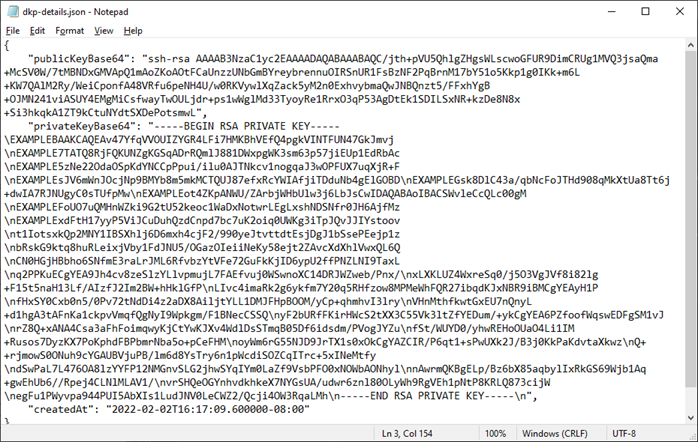
-
Inserisci il comando seguente per estrarre le informazioni sulla chiave privata dal file
dkp-details.jsone aggiungerle a un nuovo file di chiave privatadkp_rsa.type dkp-details.json | jq -r ".privateKeyBase64" > dkp_rsaNon c'è risposta al comando. È possibile confermare se il comando ha avuto successo aprendo il file
dkp_rsae verificando se contiene le informazioni. Il contenuto del filedkp_rsadeve corrispondere all’esempio che segue. Il comando non è riuscito se il file è vuoto.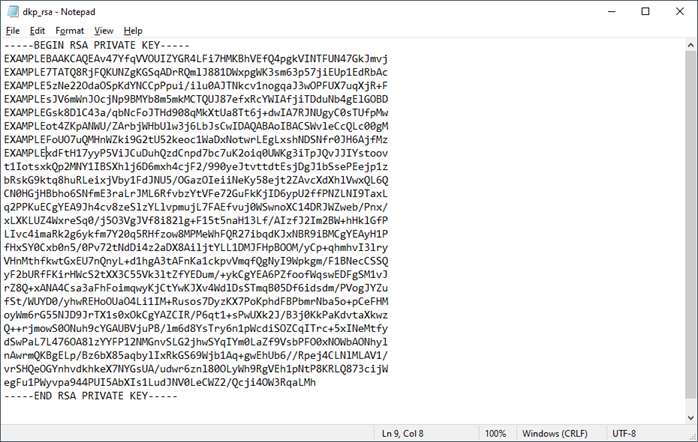
Ora hai la chiave privata necessaria per stabilire una connessione SSH o SCP al tuo computer virtuale. Passa alla sezione successiva per ulteriori passaggi.
Questa procedura si applica se il computer locale utilizza un sistema operativo Linux, Unix o macOS. Questa procedura utilizza il download-default-key-pair AWS CLI comando per ottenere il DKP di Lightsail per una regione. AWS Per ulteriori informazioni, consulta la sezione download-default-key-pair nella Documentazione di riferimento della AWS CLI .
-
Apri una finestra del terminale.
-
Immetti il seguente comando per ottenere il DKP di Lightsail per una regione specifica. AWS Questo comando salva le informazioni in un file
dkp-details.json. Nel comando, sostituisciloregion-codeus-east-2aws lightsail download-default-key-pair --regionregion-code> dkp-details.jsonEsempio
aws lightsail download-default-key-pair --regionus-east-2> dkp-details.jsonNon c'è risposta al comando. Puoi confermare se il comando ha avuto successo aprendo il
dkp-details.jsonfile e verificando se le informazioni DKP di Lightsail sono state salvate. Il contenuto del filedkp-details.jsondeve corrispondere all’esempio che segue. Il comando non è riuscito se il file è vuoto.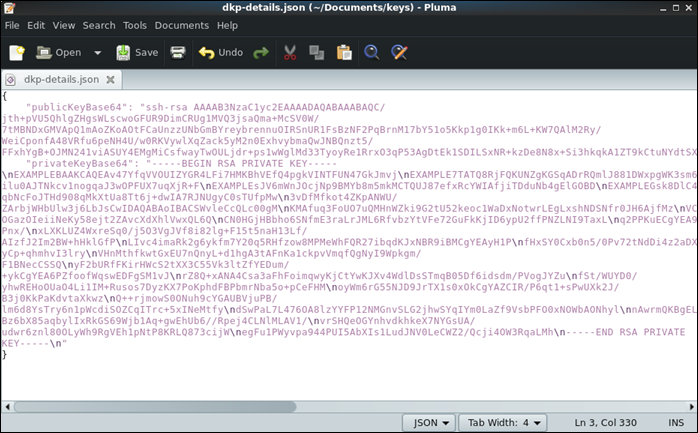
-
Inserisci il comando seguente per estrarre le informazioni sulla chiave privata dal file
dkp-details.jsone aggiungerle a un nuovo file di chiave privatadkp_rsa.cat dkp-details.json | jq -r '.privateKeyBase64' > dkp_rsaNon c'è risposta al comando. È possibile confermare se il comando ha avuto successo aprendo il file
dkp_rsae verificando se contiene le informazioni. Il contenuto del filedkp_rsadeve corrispondere all’esempio che segue. Il comando non è riuscito se il file è vuoto.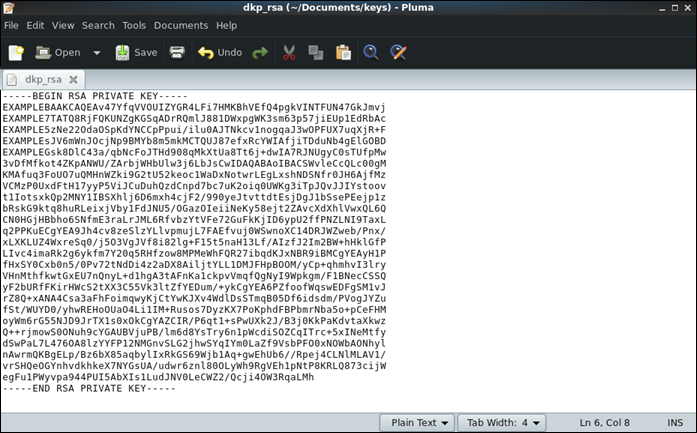
-
Per impostare le autorizzazioni sul file
dkp_rsa, eseguire il comando seguente.chmod 600 dkp_rsaOra hai la chiave privata necessaria per stabilire una connessione SSH o SCP al tuo computer virtuale. Passa alla sezione successiva per ulteriori passaggi.
Passa alle fasi successive
Dopo aver ottenuto correttamente le coppie di chiavi per il tuo computer virtuale, puoi completare gli ulteriori passaggi di seguito:
-
Connettiti al computer virtuale tramite SSH per gestirlo tramite la riga di comando. Per ulteriori informazioni, consulta Connect a un computer virtuale Lightsail for Research tramite Secure Shell.
-
Connettiti al computer virtuale tramite SCP per trasferire file in modo sicuro. Per ulteriori informazioni, consulta Trasferisci file sui computer virtuali di Lightsail for Research utilizzando Secure Copy.